帝王谷资源网 Design By www.wdxyy.com
先来看效果

原图:
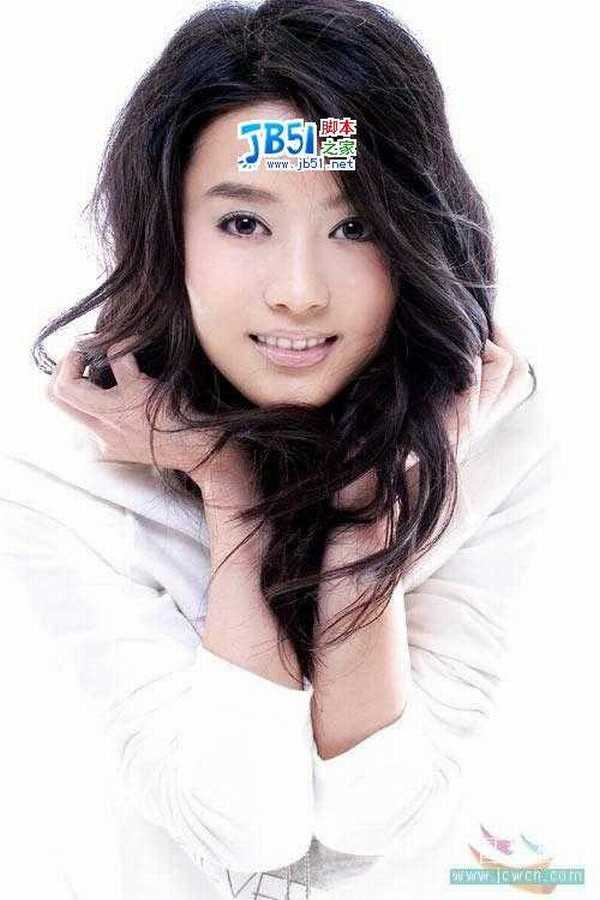
其实修图,不仅是修,更重要的是细节,只要细节修好了,才会出好图……
不啰嗦,教程来了, 一般稍微懂得些PS软件的人,都知道TOPAZ插件是一款不错的锐化和磨皮效果的滤镜哦, 这里就运用到.
首先打开原图,
复制一层ctrl+j
然后去色ctrl+shift+u
曲线点击白色吸管,
点击人物的牙齿最白的地方(提高图的亮度)
然后选择上面说过TOPAZ滤镜
数值这样调整;
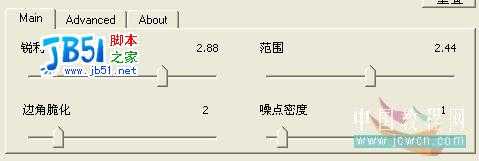
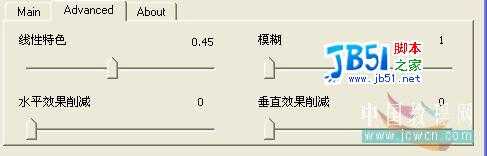
然后点击确定 看效果:

然后将图层透明度设置为65
看图:

然后选择TOPAZ滤镜,数值设置为:


看图:

打开色阶,白色吸管吸取人物牙齿最亮的地方,将图调亮些, 然后选择,黑色的滑块,向右边拖动直至,图稍暗下来为止.
看图:


然后用加深工具(范围选择阴影)将人物的眼睛,嘴唇脸庞等一些重要地方擦拭下,

然后选择涂抹工具将笔刷大小设置为1然后将人物的眼睫毛擦拭出来,然后选择色彩与饱和度,将色相数值中间的滑块向右适当的拖动改变颜色,然后用曲线工具将中间的曲线向下适当的拉,直至图适当的变暗下去为止,看图:

然后进行适当的锐化,与局部的细节的修补,~~~~因为头发太多,有些头发会因为滤镜的使用,而变成一根细黑线,那就用图章工具一点一点的修掉,然后进行更希望自己喜欢的颜色大家可以按住CTRL+U跳出色彩与饱和度,拖动色相滑块即可修改自己想要的颜色,
我这里是按照自己的喜爱调试的大家可供参考.


原图:
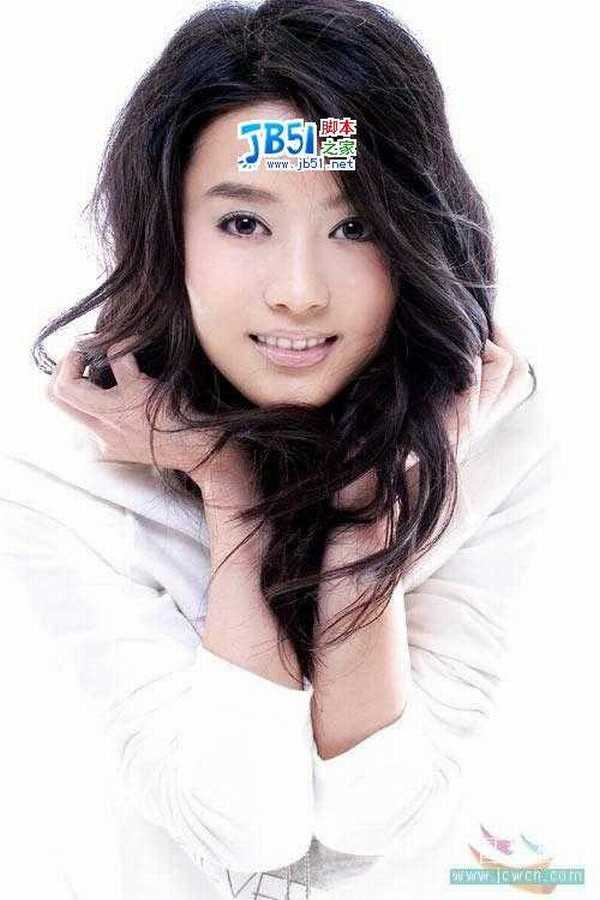
不啰嗦,教程来了, 一般稍微懂得些PS软件的人,都知道TOPAZ插件是一款不错的锐化和磨皮效果的滤镜哦, 这里就运用到.
首先打开原图,
复制一层ctrl+j
然后去色ctrl+shift+u
曲线点击白色吸管,
点击人物的牙齿最白的地方(提高图的亮度)
然后选择上面说过TOPAZ滤镜
数值这样调整;
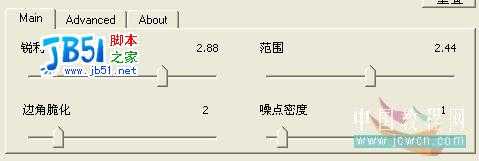
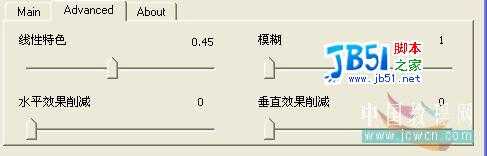
然后点击确定 看效果:

然后将图层透明度设置为65
看图:



看图:

打开色阶,白色吸管吸取人物牙齿最亮的地方,将图调亮些, 然后选择,黑色的滑块,向右边拖动直至,图稍暗下来为止.
看图:



然后选择涂抹工具将笔刷大小设置为1然后将人物的眼睫毛擦拭出来,然后选择色彩与饱和度,将色相数值中间的滑块向右适当的拖动改变颜色,然后用曲线工具将中间的曲线向下适当的拉,直至图适当的变暗下去为止,看图:

然后进行适当的锐化,与局部的细节的修补,~~~~因为头发太多,有些头发会因为滤镜的使用,而变成一根细黑线,那就用图章工具一点一点的修掉,然后进行更希望自己喜欢的颜色大家可以按住CTRL+U跳出色彩与饱和度,拖动色相滑块即可修改自己想要的颜色,
我这里是按照自己的喜爱调试的大家可供参考.

帝王谷资源网 Design By www.wdxyy.com
广告合作:本站广告合作请联系QQ:858582 申请时备注:广告合作(否则不回)
免责声明:本站文章均来自网站采集或用户投稿,网站不提供任何软件下载或自行开发的软件! 如有用户或公司发现本站内容信息存在侵权行为,请邮件告知! 858582#qq.com
免责声明:本站文章均来自网站采集或用户投稿,网站不提供任何软件下载或自行开发的软件! 如有用户或公司发现本站内容信息存在侵权行为,请邮件告知! 858582#qq.com
帝王谷资源网 Design By www.wdxyy.com
暂无评论...
更新日志
2025年02月19日
2025年02月19日
- 小骆驼-《草原狼2(蓝光CD)》[原抓WAV+CUE]
- 群星《欢迎来到我身边 电影原声专辑》[320K/MP3][105.02MB]
- 群星《欢迎来到我身边 电影原声专辑》[FLAC/分轨][480.9MB]
- 雷婷《梦里蓝天HQⅡ》 2023头版限量编号低速原抓[WAV+CUE][463M]
- 群星《2024好听新歌42》AI调整音效【WAV分轨】
- 王思雨-《思念陪着鸿雁飞》WAV
- 王思雨《喜马拉雅HQ》头版限量编号[WAV+CUE]
- 李健《无时无刻》[WAV+CUE][590M]
- 陈奕迅《酝酿》[WAV分轨][502M]
- 卓依婷《化蝶》2CD[WAV+CUE][1.1G]
- 群星《吉他王(黑胶CD)》[WAV+CUE]
- 齐秦《穿乐(穿越)》[WAV+CUE]
- 发烧珍品《数位CD音响测试-动向效果(九)》【WAV+CUE】
- 邝美云《邝美云精装歌集》[DSF][1.6G]
- 吕方《爱一回伤一回》[WAV+CUE][454M]
